苹果设备的数据备份是一个非常重要的操作,它能够确保你的信息在设备损坏、丢失或更换新机时得到恢复,对于苹果6(iPhone 6)这样的较旧型号的iPhone,选择合适的备份方式尤为重要,以下是关于如何为你的iPhone 6选择备份方法的详细技术介绍。
iCloud备份
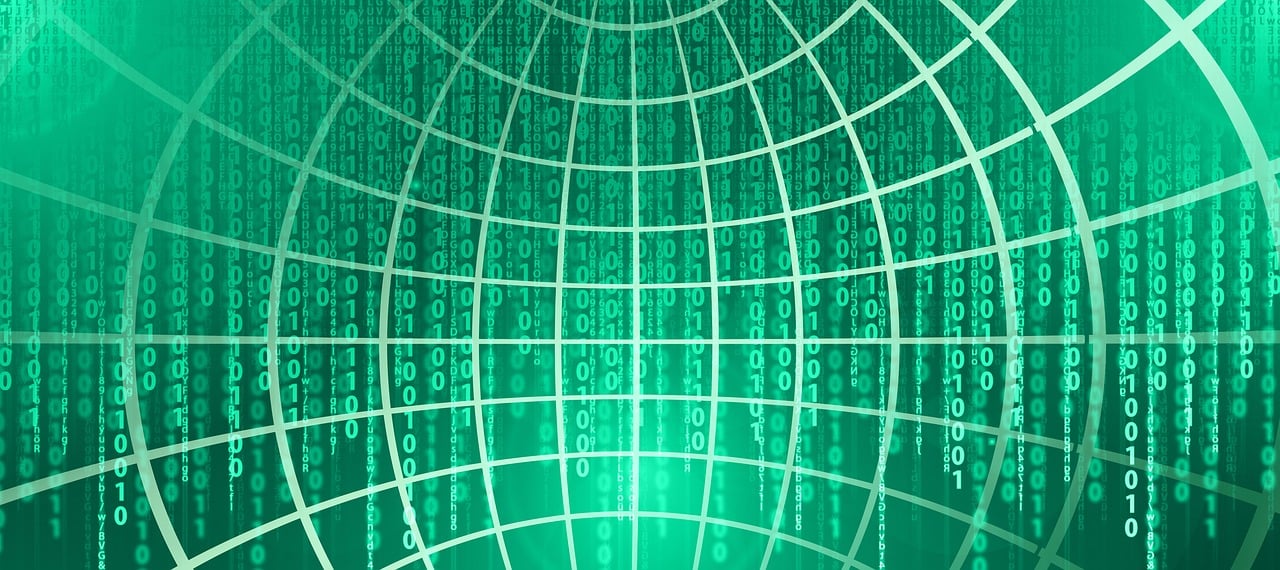
iCloud是苹果公司提供的云存储服务,可以自动备份你的iPhone数据到云端,这包括照片、联系人、日历事件以及应用数据等,使用iCloud备份的步骤如下:
1、确保你的iPhone 6连接到WiFi网络。
2、打开设备的“设置”应用。
3、点击你的Apple ID,然后进入“iCloud”。
4、选择“备份”,然后确保“iCloud备份”开关处于开启状态。
5、点击“立即备份”来手动启动备份过程,或者让设备在连接到电源、锁屏且连接到WiFi时自动备份。
优点:
自动进行,无需手动干预。
可以无缝迁移到新的苹果设备。
缺点:
需要足够的iCloud存储空间,可能需要购买额外的存储。
备份和恢复过程可能依赖网络速度。

iTunes备份
使用iTunes备份是一种传统的备份方法,适用于那些不想使用云服务的用户,你需要将iPhone 6通过数据线连接到安装了最新版本iTunes的电脑或Mac上,以下是使用iTunes备份的步骤:
1、打开iTunes并连接你的iPhone 6。
2、在iTunes中选择你的设备。
3、点击“备份现在”按钮来手动开始备份过程,或者在“概要”标签页中勾选“自动备份我的iPhone”,之后每次连接设备时都会自动备份。
优点:
不依赖于云存储,适合没有足够iCloud空间的用户。
备份速度快,不受网络状况影响。
缺点:
需要有一台安装了iTunes的电脑或Mac。
备份文件存储在本地,需要自行管理。
归纳对比
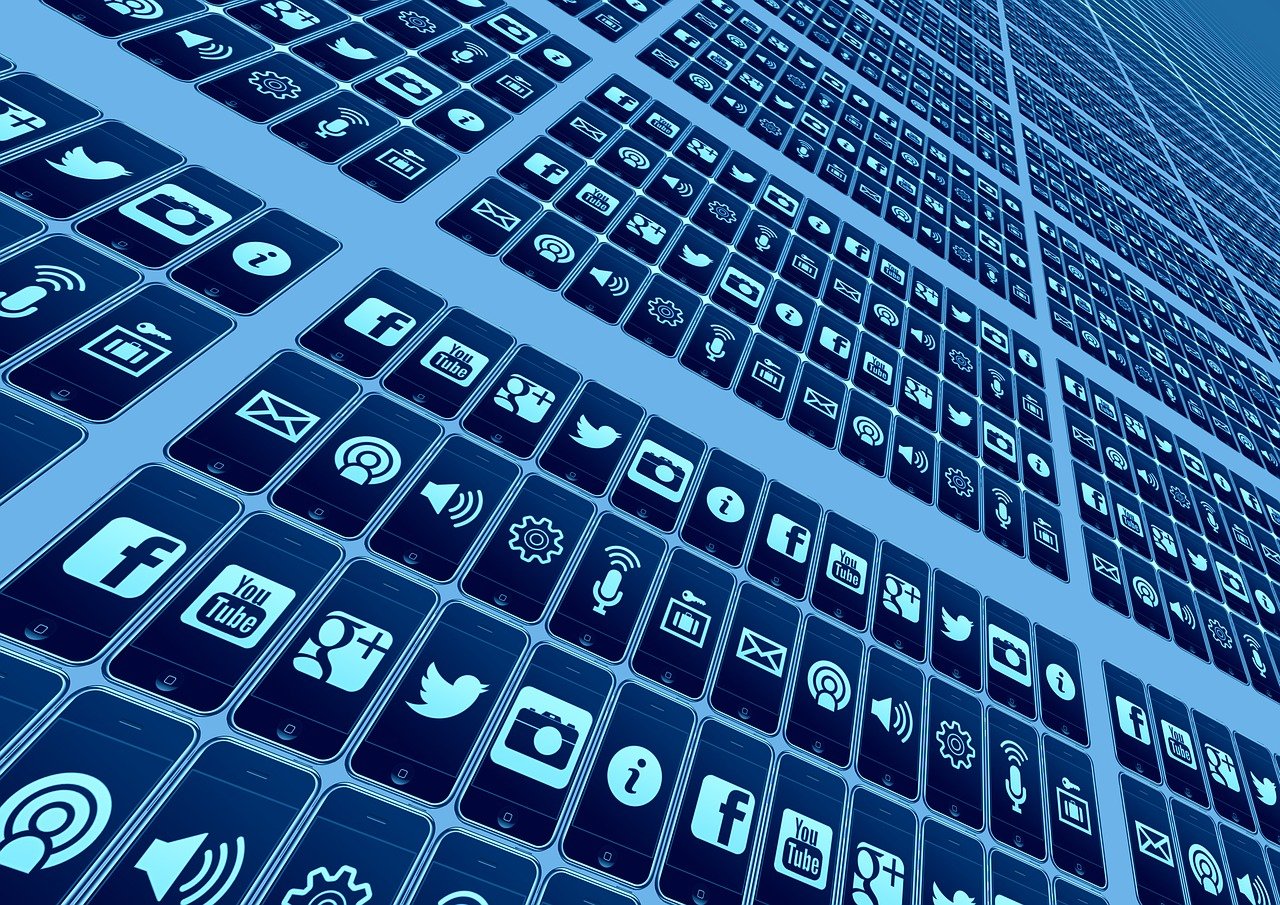
下面是两种备份方法的简要对比:
| 特性 | iCloud备份 | iTunes备份 |
| 存储位置 | 云端 | 本地计算机 |
| 自动化 | 可以自动进行 | 可以自动进行(需设置) |
| 速度 | 依赖网络速度 | 通常较快 |
| 存储空间 | 需要购买额外iCloud空间 | 占用本地硬盘空间 |
| 兼容性 | 支持所有iOS设备 | 需要有安装iTunes的电脑或Mac |
相关问题与解答
Q1: 我应该如何恢复我的iPhone 6上的iCloud备份?
A1: 你可以在设置新设备时选择“从iCloud备份恢复”,然后登录你的Apple ID并选择一个备份进行恢复。
Q2: 如果我的iPhone 6丢失了,我怎样才能恢复我的备份?
A2: 如果你的设备丢失,你可以使用另一台设备登录相同的Apple ID,并通过“从iCloud备份恢复”的方式来恢复你的数据。
Q3: iTunes备份会保存在哪里?
A3: iTunes备份通常保存在你的电脑或Mac的以下路径:“Users(username)LibraryApplication SupportMobileSyncBackup”。
Q4: 我能否在备份时加密我的数据?
A4: 是的,无论是iCloud还是iTunes备份,你都可以选择加密备份,这样只有输入密码才能访问备份数据,增加了数据的安全性。
原创文章,作者:未希,如若转载,请注明出处:https://www.kdun.com/ask/581351.html
本网站发布或转载的文章及图片均来自网络,其原创性以及文中表达的观点和判断不代表本网站。如有问题,请联系客服处理。






发表回复